Ekran paylaşımı sırasında Skype, Windows 11/10'da Siyah bir ekran görüntülüyor
Skype Kurumsal(Skype for Business) ekran paylaşımı çalışmıyorsa, bulanıksa veya siyah veya donmuş bir ekran görüntüleniyorsa, bu gönderi sorunu çözmenize yardımcı olabilir . Bunun nedeni eski yazılım, rastgele bir aksaklık veya hatta yavaş bir bağlantı olabilir.

Microsoft'un söylediği,
Video-based Screen Sharing (VbSS) capability added to Skype for Business ensures that connection time is drastically reduced, and the screen presentation is always in sync between presenter and viewer. Not only is VbSS faster, but it also more reliable and works better in case of low network bandwidth conditions. It reduces the screen refresh rate and so at times this can cause issues for some. VbSS is only used when all participants in the meeting are using the latest version of Skype for Business client, and conference VbSS is enabled on servers where your meetings are hosted. If these conditions are met, your screen-sharing session will automatically start with VbSS. If they are not met, your screen-sharing session will automatically start with Remote Desktop Protocol (RDP) rather than VbSS.
Skype Ekran paylaşımı Siyah ekran
Bu sorunla karşılaşırsanız, önce bir sistem geri yükleme noktası oluşturun ve ardından bu önerilerden herhangi birinin size yardımcı olup olmadığına bakın:
1] Skype'ı Güncelle
Yüklü Skype yazılımınızı güncelleyin
2] Ekran paylaşımını yeniden başlatın
Paylaşımı Durdur 'u tıklayın(Click Stop Sharing) . Ardından tekrar Paylaşıma Başlayın(Start Sharing) . İkincil bir monitörünüz varsa, kullanın ve görün.
3] Grafik(Graphics) sürücülerini güncelleyin(Update) veya geri alın
Grafik sürücülerinizi yakın zamanda güncellediyseniz, onları geri alın ; başka onları güncelleyin(update them) ve yardımcı olup olmadığına bakın.
4] Skype'ı Sıfırla
Ayarları açın(Open Settings) ve Skype uygulamasını sıfırlayın(Reset the Skype app) ve bakın.
5] Kayıt Defterini Düzenleyin
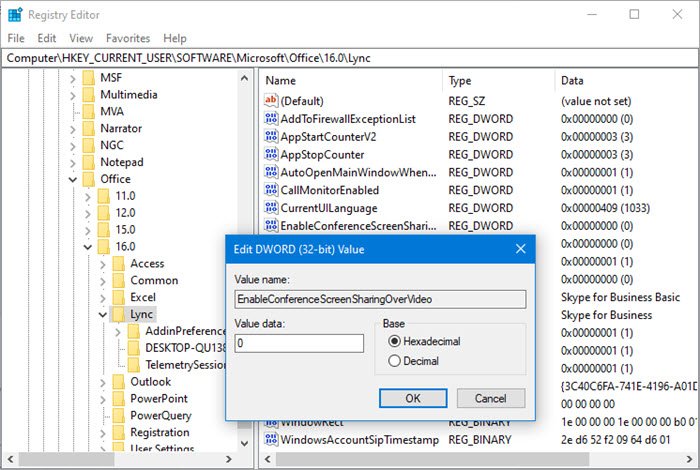
( VbSS ) devre dışı bırakabilir ve Uzak Masaüstü Protokolünü(Remote Desktop Protocol) ( RDP ) etkinleştirebilir ve bunun yardımcı olup olmadığına bakabilirsiniz.
Kayıt Defteri Düzenleyicisi'ni açın ve aşağıdaki anahtara gidin:
HKEY_CURRENT_USER\Software\Microsoft\Office\16.0\Lync
- Yeni bir DWORD oluşturun, adını EnableConferenceScreenSharingOverVideo olarak adlandırın ve değerini 0 olarak ayarlayın.(0)
- Ayrıca yeni bir DWORD oluşturun, EnableP2PScreenSharingOverVideo olarak adlandırın ve değerini 0 olarak ayarlayın.(0)
Ardından, aşağıdaki tuşa gidin:
HKEY_LOCAL_MACHINE\Software\Wow6432Node\Microsoft\Office\16.0\Lync
- Yeni bir DWORD oluşturun, adını EnableConferenceScreenSharingOverVideo olarak adlandırın ve değerini 0 olarak ayarlayın.(0)
- Ayrıca yeni bir DWORD oluşturun, EnableP2PScreenSharingOverVideo olarak adlandırın ve değerini 0 olarak ayarlayın.(0)
Bilgisayarınızı yeniden başlatın ve kontrol edin.
Eğer yardımcı olmazsa, değişiklikleri geri alabilir veya oluşturulan Geri Yükleme Noktasına(Restore Point) geri dönebilirsiniz .
Related posts
Screen Skype and Skype'da Business için Windows 10'da Nasıl Paylaşılır?
Fix Windows 10 Black Screen Death problemleri; Stuck Black Screen'de
Fix Black Screen Windows computer üzerine kapatıldıktan sonra
Fix Xbox One X Black Screen Death
, Windows Mixed Reality headset gösterileri Black Screen içinde Windows 11/10
Fix Black Screen Cursor ile Startup
Intel HD Graphics ile Windows 10 Dizüstü Bilgisayarda Siyah Ekranı Düzeltin
iPhone, Yükleme Çemberi ile Siyah Ekranda Takıldı mı? Düzeltmenin 4+ Yolu
Business için Skype yılında Manage Contact Privacy Relationship
Windows 11/10'da kişiselleştirilmiş ayarlar yanıt vermiyor
Snapchat Camera filter Microsoft Teams and Skype'de nasıl kullanılır?
YouTube Siyah Ekran Hatası Nasıl Düzeltilir
İmleç ile Windows 10 Siyah Ekranı Nasıl Onarılır
Troubleshoot No Video, Skype'da Audio or Sound'da Windows'ta Aramalar
İmleçle Windows 10 Siyah Ekranını Düzeltme [%100 Çalışıyor]
Minecraft Launcher Siyah Ekran Sorununu Düzeltmenin En İyi 6 Yolu
Fix Black Screen Issue Samsung Smart TV Üzerinde
YouTube Siyah Ekran Sorunu Düzeltme [Çözüldü]
Fix Windows 10 Black Screen İmleçli
Skype Audio or Microphone Windows 10'de çalışmıyor
